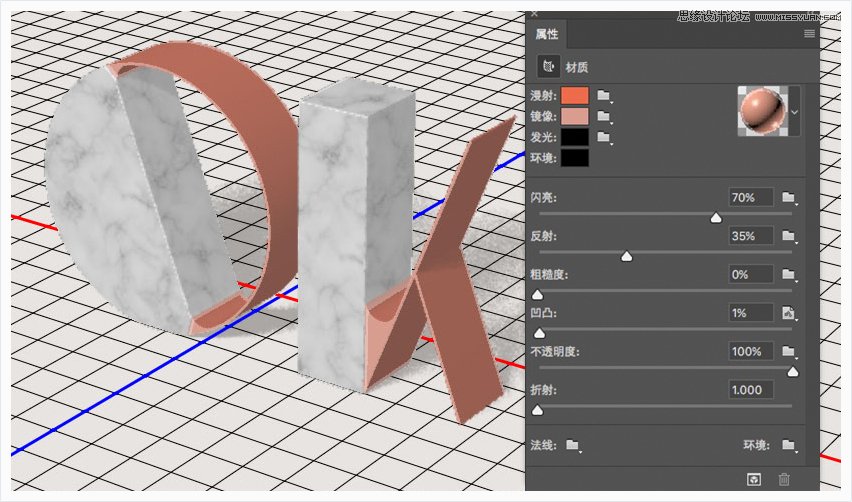来源:网络 作者:佚名
10、如何创建玫瑰金材质
步骤1:选择所有“Rose Gold材质”选项卡,单击“漫射”纹理图标,然后选择移去纹理。
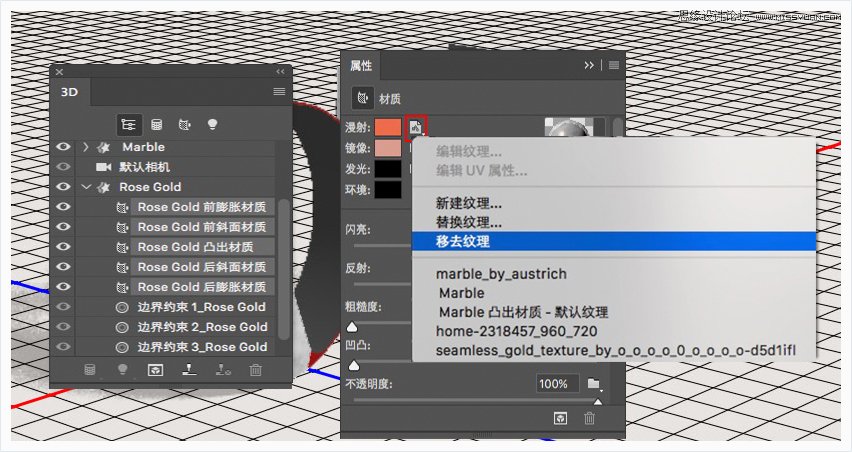
步骤2:设置如下:
颜色值用RGB表示为:
漫射:238,107,77
镜像:217,157,143
闪亮:70%
反射:35%
凹凸:1%
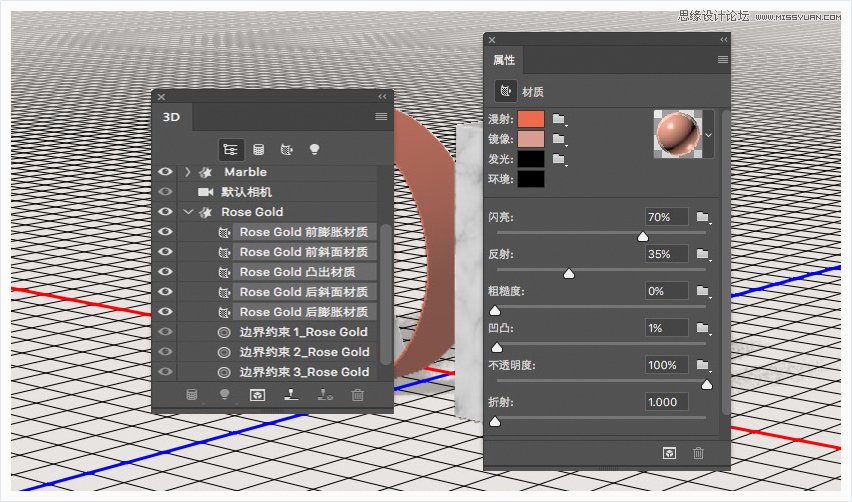
步骤3:选择“Rose Gold”选项卡,将其“纹理映射”更改为平铺。
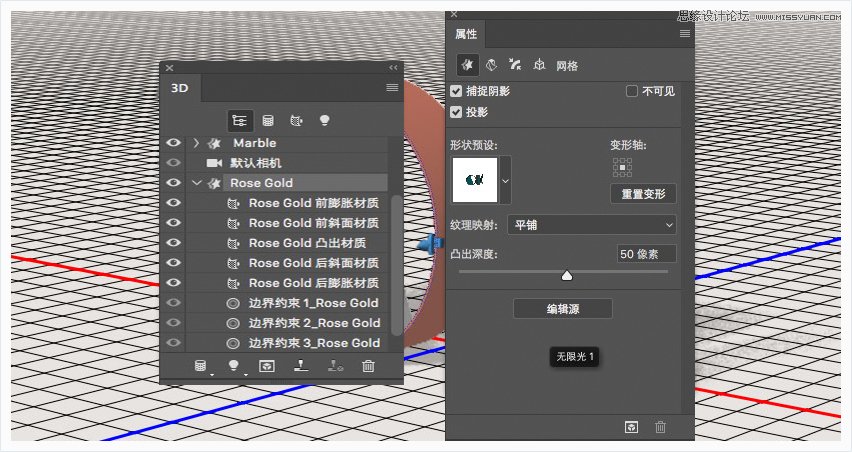
步骤4:选择”Rose Gold凸出材质“选项卡,单击“凹凸”文件夹图标,ui教程,然后选择载入纹理,打开“无缝金纹理”图片。
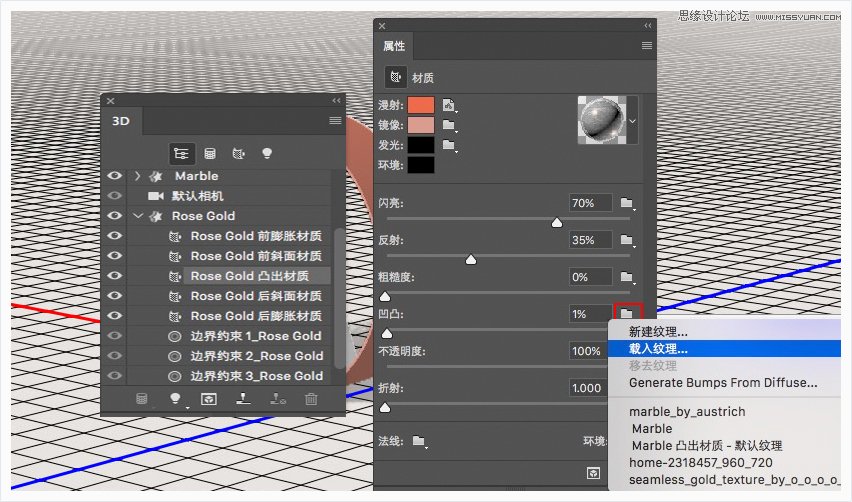
步骤5:你可以暂时增加“凹凸”值,以便更清晰地看到纹理。编辑“凹凸”纹理的“UV属性”,达到你喜欢的结果。
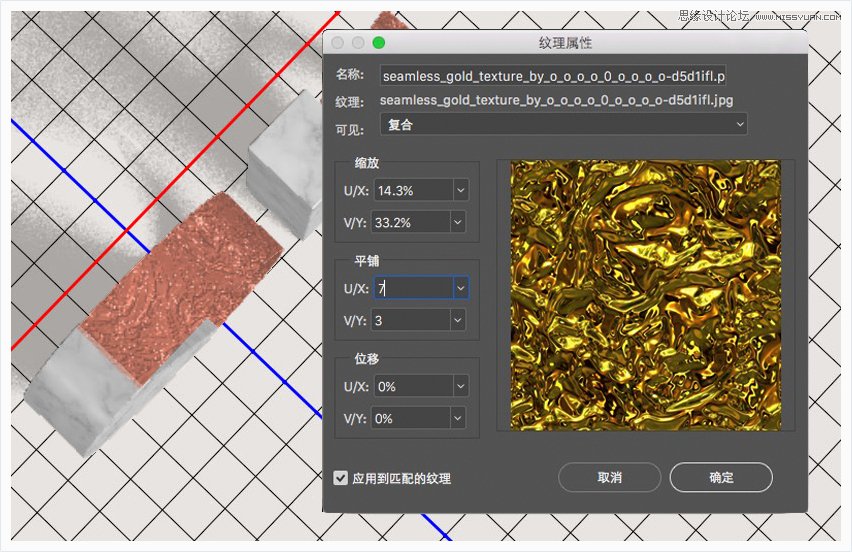
11、如何编辑凹凸纹理
步骤1:单击“凹凸”纹理图标,然后选择“编辑纹理”。
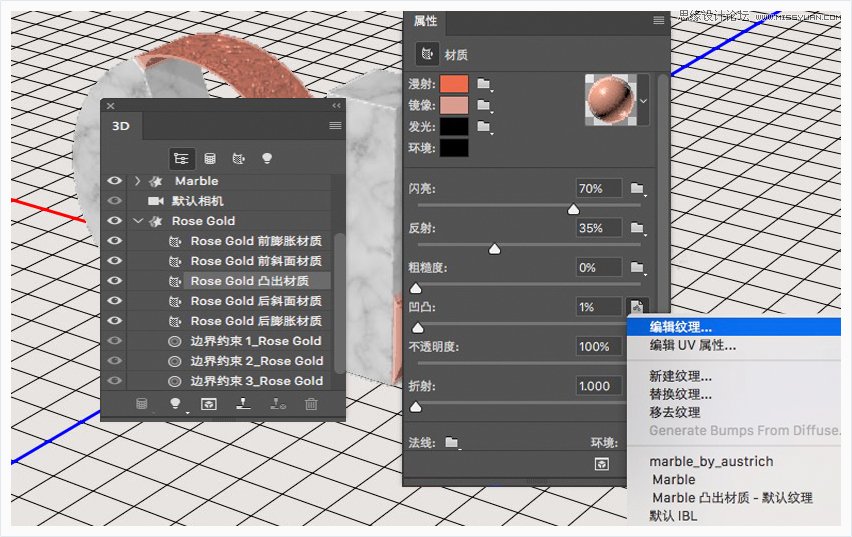
步骤2:此时打开的是纹理文件。
添加“黑白”调整图层并使用以下设置:
红色: 40
黄色: 60
绿色: 40
青色: 60
蓝色: 20
洋红: 80
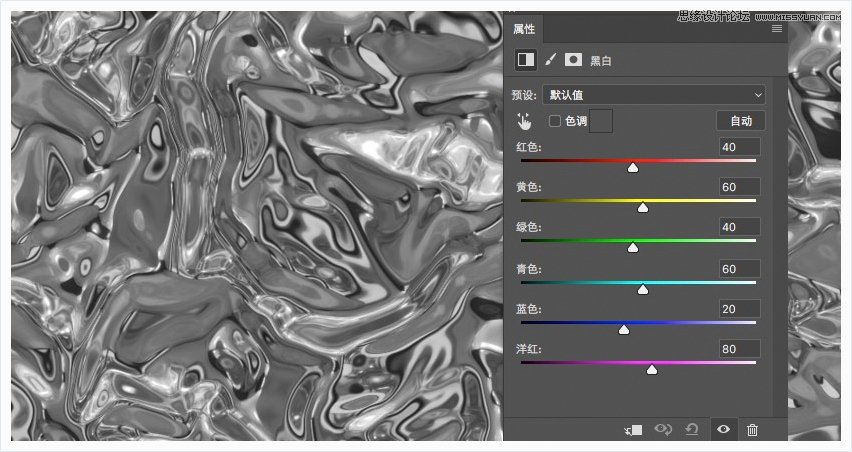
步骤3:添加“亮度/对比度”调整图层,选择使用旧版,并将对比度更改为-50。
保存并关闭文件。
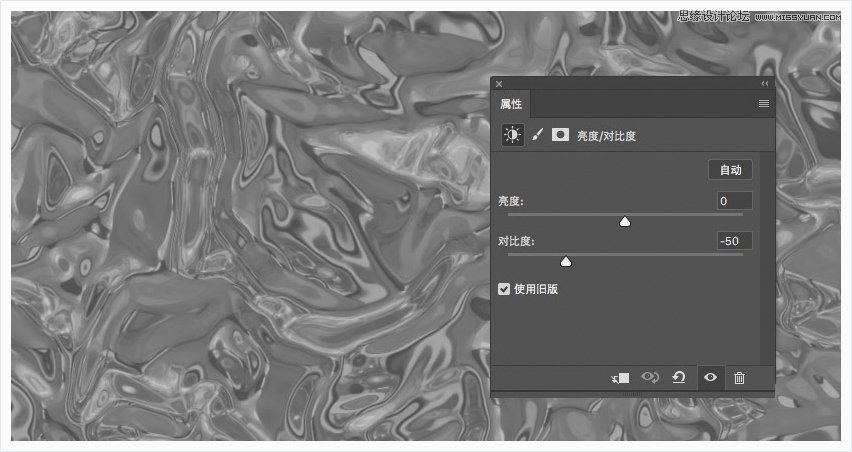
步骤4:将“凹凸”值更改回1%。